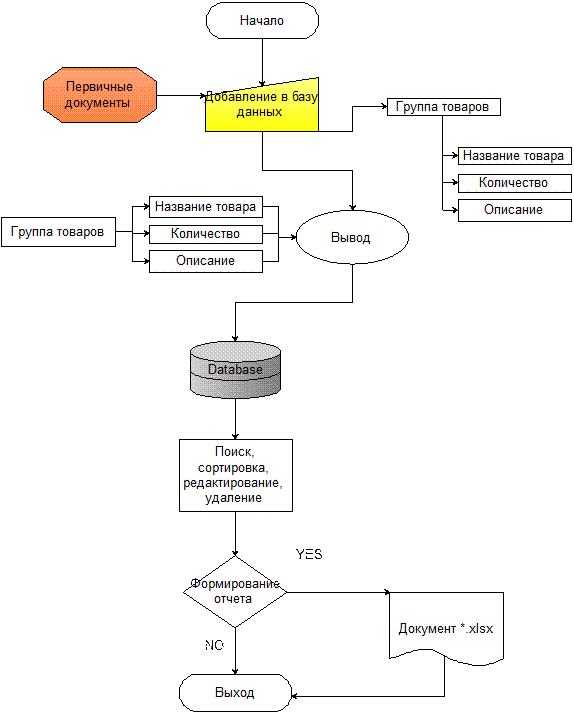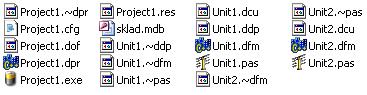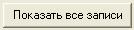Заглавная страница Избранные статьи Случайная статья Познавательные статьи Новые добавления Обратная связь FAQ Написать работу КАТЕГОРИИ: ТОП 10 на сайте Приготовление дезинфицирующих растворов различной концентрацииТехника нижней прямой подачи мяча. Франко-прусская война (причины и последствия) Организация работы процедурного кабинета Смысловое и механическое запоминание, их место и роль в усвоении знаний Коммуникативные барьеры и пути их преодоления Обработка изделий медицинского назначения многократного применения Образцы текста публицистического стиля Четыре типа изменения баланса Задачи с ответами для Всероссийской олимпиады по праву 
Мы поможем в написании ваших работ! ЗНАЕТЕ ЛИ ВЫ?
Влияние общества на человека
Приготовление дезинфицирующих растворов различной концентрации Практические работы по географии для 6 класса Организация работы процедурного кабинета Изменения в неживой природе осенью Уборка процедурного кабинета Сольфеджио. Все правила по сольфеджио Балочные системы. Определение реакций опор и моментов защемления |
Глава 2. Разработка программного обеспеченияСодержание книги Поиск на нашем сайте
Технологический процесс машинной реализации задачи
Технологический процесс машинной реализации задачи изображен на рисунке 2.1.1.
Рисунок 2.1.1- Процесс машинной реализации. Описание процедур программы
При разработке программы были использованы стандартные компоненты и процедуры: Form1: 1) procedure Button1Click(Exit) – Выход из программы. Процедура закрывает главную форму командой close. 2) procedure FormCreate(Действия при запуске программы) – Процедура заполняет список групп товаров из таблицы имен групп товаров. 3) procedure Button2Click(Поиск) - Процедура выполняет поиск по выбранным полю и критерию если они заполнены, а иначе выводит сообщения. 4) procedure Button3Click(Показать все записи) – Процедура запрашивает все записи из текущей группы товаров. 5) procedure Button4Click(Отсортировать) - Процедура сортирует выбранную таблицу по выбранному полю. 6) procedure Button5Click(Сохранить в Excel) – Процедура переписывает всё содержимое текущей таблицы. 7) procedure ListBox1Click(Клик по группе товаров) – Процедура отображает содержимое таблицы выбранной группы. 8) procedure Button7Click(Удалить выделенную группу) – Процедура запрашивает у пользователя подтверждение удаления выделенной группы и если пользователь нажимает ‘Yes’ процедура удаляет имя группы из списка, удаляет имя из таблицы имен и соответствующую таблицу в базе данных. 9) procedure Button6Click(Добавить группу товаров) - Процедура проверяет есть ли название группы в таблице имен. Если имя уже существует, то выводится сообщение, иначе добавляется новая группа. 10) procedure Edit2Change(Реакция на изменение поля названия новой группы) – Если в поле названия есть текст, то активируется кнопка «Добавить группу товаров» иначе дезактивируется. 11) procedure Edit1Click(Клик в поле критерия) – Процедура очищает поле ввода критерия. 12) procedure Button8Click(Добавление товара) – Процедура вызывает форму добавления нового товара. 13) procedure Button9Click(Удалить товар) – Процедура запрашивает у пользователя подтверждение удаления товара и если пользователь нажал кнопку “Yes” процедура удаляет выделенную запись. 14) procedure Button10Click(Сохранить изменения) – Процедура сохраняет внесенные в таблицу изменения. 15) procedure ADOQuery1AfterEdit(Реакция на редактирование таблицы) – Процедура активирует кнопку «Сохранить изменения»
Form2: 1) procedure FormCreate(Действия при создании формы) - очистить все поля ввода командами Edit.Clear. 2) procedure Button2Click(Отменить) – очистить все поля ввода командами Edit.Clear. 3) procedure Button3Click(Закрыть) – Закрыть форму добавления товара командой close. 4) procedure Button1Click(Добавить) – Добавить новую запись в выбранную таблицу. Если все поля ввода заполнены, то добавить новую запись в текущую таблицу.
Инструкция к эксплуатации
Рисунок 2.3.1 – Пояснительная записка и папка с проектом.
В папке «Project» находится выполненная программа с исходными файлами и файлом БД sklad.mdb.
Запустите программу двойным кликом на файле Project1.exe 1) Для того чтобы произвести сортировку выберите поле и нажмите кнопку «Отсортировать» (Рис. 2.3.2)
Рисунок 2.3.2 – Сортировка по указанному полю 2) Для того чтобы произвести поиск по указанному полю и критерию нажмите кнопку поиск (Рис 2.3.3)
Рисунок 2.3.3 – Поиск по указанному полю и критерию. 3) Для того чтобы увидеть все записи таблицы нажмите кнопку «Показать все записи» (Рис 2.3.4)
Рисунок 2.3.4 – Кнопка «Показать все записи» 4) Для того чтобы удалить запись из таблицы нажмите кнопку «Удалить товар» (Рис 2.3.5)
Рисунок 2.3.5 – Кнопка «Удалить товар». 5) После внесения изменений в какую либо таблицу нажмите кнопку «Сохранить изменения» (Рис. 2.3.6)
Рисунок 2.3.6 – Кнопка «Сохранить изменения».
6) Для того чтобы вызвать форму добавления товара нажмите кнопку «Оформление заказа» (Рис. 2.3.7 – кнопка вызова формы оформления заказа)
Рисунок 2.3.7 – Кнопка вызова формы добавления товара.
Заключение В ходе анализа литературы, посвященной теме курсовой работы, мне удалось изучить основные понятия и способы разработки программного обеспечения. Отмечу, что создание программы в данной работе способствовало изучению новых областей знаний в области программирования. Но помимо этого была достигнута основная цель работы - закрепление знаний и приобретение необходимых навыков по созданию программной документации в соответствии с современными требованиями. Разработанный программный продукт на тему: «Учет товаров на складе» облегчает работу пользователю. В ходе выполнения задания были разработаны необходимые таблицы, также были разработаны формы ввода данных в таблицы. Создан модуль для формирования квитанции.
Компьютерная организация учета позволяет уменьшить расходуемое время, при этом стоимостные затраты будут минимальны. Вероятность наличия ошибок сводится к минимуму. Программа может применяться на любом предприятии, которое занимается складированием.
|
||||||
|
Последнее изменение этой страницы: 2019-05-20; просмотров: 160; Нарушение авторского права страницы; Мы поможем в написании вашей работы! infopedia.su Все материалы представленные на сайте исключительно с целью ознакомления читателями и не преследуют коммерческих целей или нарушение авторских прав. Обратная связь - 3.137.198.37 (0.006 с.) |